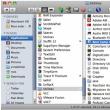Sayt bo'limlari
Muharrir tanlovi:
- FlashFire - bu ildizni yo'qotmasdan Android-ni yangilash uchun yangi dastur
- MiFlash yordamida Xiaomi telefonini qanday miltillash mumkin
- Xiaomi Mi4i-ni batafsil ko'rib chiqish
- Xiaomi bootloader qulfini qanday ochish mumkin: bosqichma-bosqich ko'rsatmalar Xiaomi qulfini ochish sizning qurilmangizda xatolikka yo'l qo'ymaydi
- Xiaomi bootloader-ni qanday qulfdan chiqarish mumkin va u nima uchun kerak Xiaomi bootloader-ni ingliz tilida ochish sabablariga misollar
- Xiaomi'dan qurilmalarda tez zaryadlash Xiaomi tez zaryadlashni qanday o'chirish mumkin
- Yangi Xiaomi telefonini qanday to'g'ri zaryad qilish kerak Tez zaryadlovchi qc 3
- Jiayu g4 rivojlangan 2 32 proshivka
- Miui 8 uchun Xiaomi pulli mavzularga mavzularni qanday yuklab olish va o'rnatish mumkin
- Xiaomi yoqishni istamasa nima qilish kerak?
Reklama
| Internet Explorer tezligini oshirish. Batareya, protsessor yoki tarmoqli kengligi sarfini oshirmasdan tez ishlang |
|
Oldindan o'rnatilgandan boshlaylik operatsion tizimlar Microsoft Windows brauzer Internet Explorer. 8 va 9 versiyalari hozir tez-tez ishlatilayotganligi sababli ushbu brauzerdan, biz ushbu alohida versiyalarning ishlashini optimallashtirish variantini ko'rib chiqamiz. Ko'pincha Internet Explorer qo'shimchalar, ya'ni barcha turdagi kengaytmalar panellari, kengaytmalar va tezlatgichlar tomonidan sekinlashadi. Shuning uchun biz keraksiz hamma narsani o'chirib qo'yamiz. Brauzer tezligini oshirish uchun kerakli qo'shimchalarni o'chirib qo'yishingiz kerak bo'lishi mumkin. 2. "Qo'shimchalar" bandini tanlang (1-rasm).
Rasm 1. Asboblar menyusi Ochilgan oynada biz bir necha turdagi sozlamalar bilan qiziqamiz. Asboblar paneli va kengaytmalardan boshlaylik. 1. “Asboblar paneli va kengaytmalar” bandini tanlang (2-rasm).
Rasm 2. Asboblar paneli va kengaytmalar 2. Ko'rsatilgan ro'yxatda sizga kerak bo'lmagan asboblar panelini yoki keraksiz kengaytmani tanlang va "O'chirish" tugmasini bosing (3-rasm).
Shakl 3. Qo'shimchani o'chirish 3. Keyinchalik, tanlangan plagin boshqa element bilan aloqaga ega bo'lsa, uzilishni tasdiqlovchi oyna paydo bo'lishi mumkin (4-rasm). Keraksiz, tegishli qo'shimchalar yonidagi katakchalarni belgilang va "O'chirish" tugmasini bosing.
Shakl 4. Bog'langan plaginni o'chirishni tasdiqlash 4. Biz hamma narsani o'chirgunimizcha operatsiyani takrorlang keraksiz elementlar. Agar bu yordam bermasa, kerakli qo'shimchalarni o'zingizning xohishingiz bilan qurbon qilishingiz mumkin. Endi tezlatgichlarga o'tamiz. 1. "Tezlashtiruvchilar" bandini tanlang (5-rasm).
5-rasm. Tezlatgichlar 2. Ko'rsatilgan ro'yxatda keraksiz tezlatgichni tanlang va o'zingizning xohishingizga ko'ra "O'chirish" yoki "O'chirish" (6-rasm) tugmasini bosing.
Shakl 6. Tezlatgichlarni o'chirish/olib tashlash 3. Amaliyotni asboblar paneli va kengaytmalar bilan qilganimizdek takrorlang. Shunday qilib, biz keraksiz qo'shimchalarni o'chirib qo'ydik. Endi brauzerni tezlashtirish, brauzer keshini tozalash uchun teng darajada samarali protseduraga o'tamiz. 1. "Xizmat" tugmasini bosing (). 2. “Internet Options” ni tanlang (7-rasm).
Rasm 7. Asboblar menyusi 3. "Ko'rish tarixi" bo'limida "O'chirish" tugmasini bosing (8-rasm).
8-rasm. Internet imkoniyatlari 1. Ochilgan oynada quyidagi katakchalarni belgilang va “Oʻchirish” tugmasini bosing (9-rasm): · Sevimli veb-saytlaringizdan ma'lumotlarni saqlang · Vaqtinchalik Internet fayllari · Cookie fayllari · Yuklab olish jurnali
Shakl 9. Ko'rib chiqish tarixini o'chirish Shunday qilib, keraksiz ma'lumotlardan qutulish orqali biz brauzer keshini tozalaymiz, bu uning ishlashini tezlashtiradi.
Buni amalga oshirish uchun Internet Explorer yorlig'ini o'ng tugmasini bosing va "Xususiyatlar" ni tanlang. Shundan so'ng, dasturni ishga tushirish uchun buyruq satrining oxiridagi Yorliq yorlig'iga "-nohome" parametrini qo'shishingiz kerak bo'ladi (8-rasm). Guruch. 8. Internet Explorer xususiyatlarini o'zgartirish oynasi Vaqtinchalik fayllarni avtomatik o'chirishWindows XP-ga o'rnatilgan Internet-brauzer Explorer 6 vaqtinchalik fayllarni avtomatik o'chirish uchun sozlanishi mumkin. Boshqaruv panelini oching, Internet Options belgisini ikki marta bosing va Kengaytirilgan yorlig'ida brauzerni yopayotganda Temporary Internet Files jildidan barcha fayllarni o'chirish katagiga belgi qo'ying (9-rasm).
Internet Explorer asboblar paneliga tugmalar qo'shingAgar sizga kerak bo'lgan tugma standart tugmalar ro'yxatida bo'lsa, uni qo'shish uchun Internet Explorer dasturi oynasidagi asboblar panelini o'ng tugmasini bosing, Sozlamalar buyrug'ini tanlang va ustiga bosing. kerakli tugma Mavjud tugmalar oynasida (10-rasm).
Nostandart maxsus tugmani qo'shish qiyinroq. Bunday holda, Start>Run>gpedit.msc buyrug'i yordamida Guruh siyosati muharririni ishga tushiring. Shundan so'ng, paydo bo'lgan oynada Foydalanuvchi konfiguratsiyasi>Windows konfiguratsiyasi>Internet Explorer sozlamalari>Brauzer foydalanuvchi interfeysi-ni tanlang. Va keyin asboblar panelini moslashtirish opsiyasini ikki marta bosing va ochilgan dialog oynasida Qo'shish tugmasini bosish va tugma uchun sarlavha, amal, rang va oq-qora piktogrammalarni belgilash orqali yangi maxsus tugma yarating (11-rasm).
Internet Explorer to'liq ekranKo'pgina hollarda Internet Explorer-da to'liq ekran rejimida ishlash qulayroq, shuning uchun uni o'rnatish afzalroqdir bu rejim standart. Shu maqsadda in tizim registri(Ishga tushirish>Ishga tushirish>regedit) avval HKEY_CURRENT_USER\Console bo'limini toping va undagi FullScreen kalit qiymatini 0 dan 1 ga o'zgartiring, so'ngra bo'limda HKEY_CURRENT_USER\Software\Microsoft\InternetExplorer\Main FullScreen parametrini Yo'q o'rniga Ha ga o'rnating (12-rasm)
Internet Explorer-ni, versiyasidan qat'i nazar, eng ko'p deb atash qiyin tez brauzer. Ko'pgina foydalanuvchilar aynan shu sababli ushbu Internet-brauzer bilan ishlashdan bosh tortishadi. Bunga qaramay, ichida so'nggi yangilanishlar Ishlab chiquvchilar bu kamchilikni tuzatishga harakat qilishdi, ular buni mukammal qildilar deb aytish qiyin. Biroq, hech qanday noqulayliklarga duch kelmasdan, ushbu brauzer bilan ishlashni davom ettirishingiz uchun Internet Explorer-ni qanday tezlashtirishni o'rganishga yordam beradigan kichik fokuslar mavjud. Men ta'kidlamoqchi bo'lgan birinchi narsa, siz foydalanmayotgan barcha kengaytmalar va qo'shimchalarni olib tashlashdir. Barcha o'rnatilganlarni ko'rish uchun siz "Asboblar" ga o'tishingiz kerak, u erda "Qo'shimcha dasturlarni boshqarish" ni tanlaymiz. Ochilgan ro'yxatda siz juda zarur bo'lmaganlarni tanlashingiz va ularni nomning yonida olib tashlash va OK tugmasini bosish orqali ularni o'chirib qo'yishingiz mumkin. Agar kengaytma nomi bilan birinchi marta duch kelsangiz, uni o'chirishga shoshilmang, chunki brauzer bilan bog'liq muammolarga duch kelishingiz mumkin. Garchi bunday vaziyatda siz har doim hamma narsani o'z joyiga qaytarishingiz mumkin. Tezlatgichlar kabi kengaytmalardan foydalanmasangiz, ularni xavfsiz o'chirib qo'yishingiz mumkin. Sevimlilar ro'yxatidagi ma'lumotlar brauzeringiz tezligiga ham ta'sir qilishi mumkin.. Shuning uchun, ro'yxatni tekshiring va keraksiz xatcho'plarni olib tashlang. Koʻrish tarixida keshdan foydalanishni koʻrib chiqing. Buni vaqti-vaqti bilan qilish kerak. Ideal holda, vaqtinchalik fayllar 50 MB dan ortiq joyni egallamasligi kerak. Agar qurilma bir nechta drayverlardan foydalansa, papkalar tarkibini eng tezkoriga yuboring, buning uchun Jildni ko'chirish tugmasidan foydalanishingiz mumkin. Ba'zi hollarda tarixni tozalash kerak bo'lishi mumkin. Buning uchun brauzerni oching va Asboblar-ga o'ting. Bo'limda "Tarixni o'chirish" bandini tanlang va vaqtinchalik Internet fayllariga kiring. Agar kerak bo'lsa, "O'chirish" tugmasini bosing. Kimdir sukut bo'yicha yoqilgan Tavsiya etilgan saytlar kabi funksiyadan foydalanishi kamdan-kam uchraydi. Agar siz uni hech qachon ishlatmagan bo'lsangiz, uni sozlamalarda o'chirib qo'yganingiz ma'qul.
Microsoft dasturchilari dastlab Internet Explorer-ga ba'zi qo'shimchalarni o'z ichiga olganidan tashqari, o'rnatish vaqtida ba'zi dasturlar o'zlarining qo'shimchalarini ham qo'shadilar, ulardan foydalanuvchi hatto bexabar ham bo'lishi mumkin. Qo'shimchalarni qanday o'chirish va yoqishni bilib olishingiz mumkin. Asboblar-Qo'shimchalar bandida tezlatgichlar va qo'shimchalarni tekshirishingiz mumkin. Agar bu yerda internet Explorer bilan ishlashda foydalanmaydigan kengaytmalar mavjud boʻlsa, ularni oʻchirib qoʻying yoki olib tashlang. Ba'zi foydalanuvchilar yuklab olish menejerini o'rnatadilar va uni brauzer bilan birlashtiradi. Hech qanday holatda buni Internet Explorer bilan qilish tavsiya etilmaydi, chunki bunday qadam internet-brauzerning ish faoliyatini kamaytirishi mumkin. Keyinchalik kerakli URL-manzilni nusxalash va uni Yuklash ustasiga joylashtirish yaxshiroqdir. Vaqtinchalik tugunni sinxronlashtirish kabi funksiya ham brauzeringizni sekinlashtirishi mumkin. Uning sozlamalarini o'zgartirish uchun siz Brauzer sozlamalariga o'tishingiz kerak bo'ladi. Oynada Umumiy yorlig'iga o'ting. Keyin biz ko'rish tarixi havolasini topamiz. Bu erda, Variantlar bo'limida "hech qachon" ni tanlang. Bundan tashqari, ko'plab foydalanuvchilar tarmoq sozlamalarini o'zgartirishni mutlaqo nazorat qila olmaydi. Variantni o'chirish uchun siz Asboblar-Tarmoq sozlamalari-Tarmoqlar-LAN sozlamalariga o'tishingiz kerak bo'ladi. Yuqoridagi usullarning har biri brauzerning ishlashini biroz oshiradi. Biroq, ularning bir nechtasidan foydalanish veb-sahifalarni yuklash tezligidagi farqni his qilish imkonini beradi. Internet-brauzer bilan ishlashni iloji boricha qulayroq qilishga va veb-saytlarni juda tez ko'rib chiqishga yordam beradi. Ushbu maqolada biz brauzerni qanday majburlashni ko'rib chiqamiz Windows Internet Explorer tezroq ishlaydi. Ushbu brauzer ushbu sinfning "eng og'ir" dasturlaridan biri bo'lib, u kompyuter protsessoriga yukni kamaytirish yoki ish paytida kamroq hajmni ishlatish uchun deyarli optimallashtirilmagan. tasodifiy kirish xotirasi. Aksariyat Microsoft dasturlari bu kamchilikdan aziyat chekmoqda. Biroq, muhim qismi oddiy foydalanuvchilar majburiy yoki ixtiyoriy ravishda ushbu brauzerni har kuni Internetda kezish uchun asosiy vosita sifatida ishlatadi. Muhim eslatma— maqolada Internetga ulanishni tezlashtirish emas, balki OS resurslari nuqtai nazaridan dastur sifatida faqat Internet Explorer brauzeri muhokama qilinadi. Ma'lumki, Internetga ulanish o'z-o'zidan etarlicha tez va brauzerning o'zi "sekinlashadi". Bu juda keng tarqalgan holat, u har safar yomonlashadi yangi versiya Explorer. Barcha nomlar brauzerning ruscha versiyasi uchun berilgan. Brauzer sekinlashishining ikkita asosiy sababi bor: qo'shimcha qo'shimchalar bilan asta-sekin "tortishish", ish paytida ishlatiladigan vaqtinchalik fayllar hajmini oshirish. Ularning ko'pchiligi dasturni ishga tushirishda yuklangan qo'shimcha funktsiyalar kamdan-kam hollarda yoki ishda foydalanilmaydi. Ularni og'riqsiz olib tashlash mumkin, bu "Xizmat" menyusida amalga oshiriladi. IE-da foydalanilmagan qo'shimchalarni olib tashlashAsboblar paneli va kengaytmalarMenyudan "Asboblar -> Qo'shimchalar" dialog oynasini oching. "Qo'shimcha turlari" ro'yxatida birinchi elementni tanlang "Asboblar paneli va kengaytmalar" va pastki qismidagi "Display:" ro'yxatida "Barcha qo'shimchalar" ni tanlang. Siz Windows Messenger-ni og'riqsiz o'chirib qo'yishingiz mumkin (agar siz undan foydalanmasangiz, bu juda kam uchraydigan holat) va ulanish muammolarini tashxislash. Ushbu ro'yxatda keltirilgan qo'shimchalardan faqat sizga kerak bo'lishi mumkin Shockwave Flash Adobe-dan (agar siz veb-sahifalarda Flash videolarni ko'rsangiz). Kamdan kam hollarda Windows kerak bo'lishi mumkin Media pleer— uni o'chiring va faqat sizga kerak bo'lgan veb-sahifalardagi media elementlari o'ynatilmagan bo'lsa, uni qaytaring. Xuddi shu tavsiya Java uchun ham amal qiladi. Aytgancha, Internet Explorer veb-sahifani to'g'ri ko'rsatish uchun o'chirilgan qo'shimchalardan birontasi etishmayotgan bo'lsa, pastki qismida (holat panelida) paydo bo'ladigan xabar bilan sizni xabardor qiladi.
Qidiruv xizmatlariEndi qidiruv xizmatlariga o'tamiz. Siz sukut bo'yicha o'rnatilgan yagona Live Search yoki Bing-dan qoniqishingiz dargumon. Chapdagi butun oynaning pastki qismida "Boshqa qidiruv provayderlarini toping ..." havolasi mavjud - uni hech bo'lmaganda Yandex-ni o'rnatish uchun foydalaning (o'rnatish mutlaqo aniq), qolganlari esa keraksiz xizmatlar o'chirish.
TezlatgichlarQo'shimchalar turlari ro'yxatidagi uchinchi element - "Tezlashtiruvchilar". Bular ichida paydo bo'ladigan narsalar kontekst menyusi, veb-sahifadagi turli ob'ektlarni o'ng tugmasini bosish orqali chaqiriladi. Standart Internet Explorer tezlatgichlari juda kam qo'llaniladi, mutlaqo hamma narsani olib tashlash mumkin. Agar xohlasangiz, pastki chap tarafdagi “Boshqa tezlatgichlarni toping...” havolasi orqali ularni tanlab, boshqalarni qo‘shishingiz mumkin. Chapda paydo bo'lgan Internet Explorer plaginlari to'plami sahifasida "hammasini" tanlang va "qo'shimcha turi bo'yicha filtrlash" da "tezlatgichlar" ni tanlang. U erda haqiqatan ham yaxshi va foydali qo'shimchalar bo'lishi mumkin, ammo ularning har biri sizning ishingizni biroz sekinlashtiradi - buni eslang va faqat kerakli va qulay narsalarni o'rnating. Boshqa IE sozlamalarini optimallashtirishQo'shimchalar bilan hammasi shu. Endi brauzerni sekinlashtiradigan bir nechta boshqa narsalar mavjud. Agar biron-bir veb-sahifa (ayniqsa, juda ko'p grafik va videoga ega) 100% dan kam miqyosda keraksiz ko'rsatilsa, brauzer juda sekinlashadi. Keling, "Xizmat" menyusiga qaytaylik. Qalqib chiquvchi oyna blokirovkasi yoqilganligiga va SmartScreen filtri o'chirilganligiga ishonch hosil qiling. Nihoyat, oxirgi Internet Options dialog oynasini oching. Umumiy yorlig'ida "O'chirish... chiqishda" katagiga belgi qo'ying. Shu bilan birga, ko'p hollarda parollarni, shakl ma'lumotlarini, tashrif buyurilgan sahifalar manzillarini, joriy seans kukilarini saqlash tavsiya etiladi (ushbu ma'lumotni saqlash va eslab qolish ishni biroz sekinlashtiradi, uning hajmi ahamiyatsiz) va faqat o'chirish. katta fayllar. Buni amalga oshirish uchun katakchaning pastki qismidagi "O'chirish ..." tugmasini bosing va paydo bo'lgan dialog oynasida faqat yuqoridagi ikkita katakchani tanlang, qolganlarini tozalang. Ushbu dialog oynasida "OK" tugmasi mavjud emas, shuning uchun "O'chirish" tugmasini bosing, uni bir marta qo'llaganingizdan so'ng, sozlamalaringiz eslab qoladi.
Bu erda "Options" tugmasini bosing va barcha vaqtinchalik Internet fayllari uchun tavsiya etilgan minimal umumiy hajmni 50 MB ga o'rnating. Sizda bir nechta turli xil ommaviy axborot vositalari mavjud bo'lgan kamdan-kam hollarda qattiq disklar, siz xuddi shu tugma yordamida vaqtinchalik fayllar papkasini eng tezkor mediaga ko'chirishingiz mumkin. Va brauzerning tezligiga ta'sir qiluvchi oxirgi sozlamalar guruhi "Kengaytirilgan" yorlig'ida joylashgan. Barcha sozlamalar ro'yxatida "Multimedia" guruhini toping. Har bir bayroqning ma'nosi juda aniq. Bu erda belgilangan har bir katakcha ("Rasmlarni ko'rsatish" dan tashqari) brauzerni sekinlashtiradi, shuning uchun faqat kerak bo'lganda yoqilishi kerak. Albatta, veb-sahifada tasvirlarni ko'rsatmasdan ishlash qiyin, ammo tovushlar va animatsiya allaqachon shubhali. Ular ko'pincha zerikarli, chunki ular odatda reklamada qo'llaniladi. Zamonaviy monitorlarda brauzer oynasiga mos keladigan tasvir o'lchamlarini avtomatik sozlashni o'chirib qo'yish juda mumkin, u kamdan-kam hollarda etarlicha katta. Va agar siz dizayner bo'lmasangiz, "Har doim ClearType-dan foydalaning ..." va "Yaxshilangan ranglarni ko'paytirish" katakchalarini o'chirib qo'yishingiz mumkin. Ana xolos. Tez ish sizga! Shunday bo'ldiki, endi mening asosiy standart brauzerim Internet Explorer 8. Men bir marta o'z blogimda juda haqida yozgan edim oddiy tarzda IE ning tezlashishi va shuning uchun men Windows 7 da xuddi shu usulni sinab ko'rdim. U ishlaydi va u juda yaxshi ishlaydi: ishning tezlashishi nafaqat ko'zga seziladi, balki deyarli har qanday operatsiyada seziladi. Aslida, usulning o'zi oddiy: kutubxonani ro'yxatdan o'tkazish actxprxy.dll va vaqtinchalik fayllarni kompyuterning operativ xotirasiga o'tkazish. actxprxy.dll ni ro'yxatdan o'tkazishRostini aytsam, bu usul nima uchun ishlashini hali ham tushunmayapman. actxprxy.dll - bu MAQOMOTI komponentlari uchun marshaling funksiyalariga ega modul. Tafsilotlarni bu erda o'qishingiz mumkin: Ammo bu usul ishlaydi. Uni yoqish juda oddiy: siz yugurishingiz kerak buyruq qatori administrator huquqlari bilan va buyruqni bajaring: regsvr32 actxprxy.dll Keyin kompyuterni qayta ishga tushirishingiz kerak. Vaqtinchalik fayllarni RAMga o'tkazishAmmo tezlashtirishning asosiy usuli vaqtinchalik IE fayllarini mashinaning operativ xotirasiga o'tkazishdir. Buning uchun siz yaratishingiz kerak virtual disk RAMda. RAMdagi virtual diskFikr oddiy: biz kompyuter xotirasida virtual HDD yaratamiz. Muhim! Ushbu usul RAM hajmi 1,5 - 2 GB dan ortiq bo'lganda qo'llaniladi, chunki mavjud xotira miqdori diskingiz hajmiga kamayadi. Agar sizda kam RAM bo'lsa, bu usul siz uchun emas! Windows 7 uchun men ushbu dasturdan foydalandim: Dataram RAMDisk, uni bu yerda bepul topish mumkin: O'rnatishdan so'ng uni sozlang: Men, albatta, "Yuklash va saqlash" yorlig'ida disk tarkibini saqlash va yuklashni yoqishni tavsiya etmayman - bu kompyuterni yoqish va o'chirishni sezilarli darajada sekinlashtiradi. Va o'chirish rejimida, disk ishga tushirilganda toza bo'ladi. Ammo bu holda, FAT32 Partition disk turini tanlashni unutmang, aks holda u ham taqsimlanmagan holda boshlanadi. Men disk hajmini 256 MB ga qo'ydim, ehtimol kamroq bo'lishi mumkin, lekin hozir mening kompyuterimda 6 Gb RAM bor (4-chi 2 Gb stik tushib ketdi, men uni o'zgartirmayman ...) va shuning uchun Men 256 va 512 MB va kamida 1 Gb bering - men deyarli sezmayman. Sozlagandan so'ng, Fayl -> Sozlamalarni saqlash-ni tanlang va RAMDiskni ishga tushirish tugmasi bilan drayverni ishga tushiring Olasiz yangi disk tayinlangan harf bilan (masalan, men uchun bu K harfi) IE vaqtinchalik fayllarini uzatishBuni qilish oson. IE sozlamalarini oching va elementni tanlang: Fayl hajmi: RAM diskingiz hajmi Manzil: sizning RAM diskingiz Ana xolos! Endi barcha sozlamalar kuchga kirishi uchun IE brauzerini yopishingiz va tizimga kirishingiz kerak. Aytgancha, xuddi shu hiyla ham FireFox, ham Opera uchun ishlaydi. Bu yerda tafsilotlar: Agar qarshi bo'lmasangiz, tezlashtirilgan brauzerlar haqidagi taassurotlaringizni sharhlarda yozing. |
Yangi
- MiFlash yordamida Xiaomi telefonini qanday miltillash mumkin
- Xiaomi Mi4i-ni batafsil ko'rib chiqish
- Xiaomi bootloader qulfini qanday ochish mumkin: bosqichma-bosqich ko'rsatmalar Xiaomi qulfini ochish sizning qurilmangizda xatolikka yo'l qo'ymaydi
- Xiaomi bootloader-ni qanday qulfdan chiqarish mumkin va u nima uchun kerak Xiaomi bootloader-ni ingliz tilida ochish sabablariga misollar
- Xiaomi'dan qurilmalarda tez zaryadlash Xiaomi tez zaryadlashni qanday o'chirish mumkin
- Yangi Xiaomi telefonini qanday to'g'ri zaryad qilish kerak Tez zaryadlovchi qc 3
- Jiayu g4 rivojlangan 2 32 proshivka
- Miui 8 uchun Xiaomi pulli mavzularga mavzularni qanday yuklab olish va o'rnatish mumkin
- Xiaomi yoqishni istamasa nima qilish kerak?
- Mening iPhone-da faqat bitta dinamik bor - nima qilishim kerak?


















 Shuningdek, "Ko'rish -> Panellar" pastki menyusi orqali sizga kerak bo'lmagan barcha brauzer asboblar panelini o'chirib qo'ying.
Shuningdek, "Ko'rish -> Panellar" pastki menyusi orqali sizga kerak bo'lmagan barcha brauzer asboblar panelini o'chirib qo'ying.